Você pode usar a barra de ferramentas de contexto de Posicionamentos rápidos para adicionar alguns tipos de posicionamentos em uma montagem sem abrir o PropertyManager de Posicionamentos.
Para ativar o recurso de Posicionamentos rápidos, clique em . Na guia Barras de ferramentas, em Barra de ferramentas Contexto, selecione Exibir posicionamentos rápidos.
A barra de ferramentas de contexto de Posicionamentos rápidos é exibida quando você segura
Ctrl e seleciona as entidades de posicionamento.
- Para geometria do modelo (tais como faces, arestas e vértices), a seleção é feita na área de gráficos.
- Para a geometria de referência (tais como planos, eixos e pontos), a seleção pode ser feita na área de gráficos ou na árvore de projeto do FeatureManager.
Tipos de posicionamento compatíveis incluem todos os posicionamentos padrão, alguns posicionamentos avançados (centro de perfil, simétrico, limite e largura) e alguns mecânicos (came e ranhura).
A opção Desfazer não está disponível na barra de ferramentas de contexto Posicionamentos rápidos.
Somente os posicionamentos que são apropriados para suas seleções estão disponíveis na barra de ferramentas de contexto de Posicionamentos rápidos.
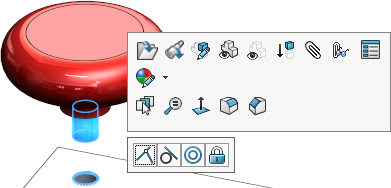
Para usar a barra de ferramentas de contexto de Posicionamentos rápidos para adicionar um posicionamento: